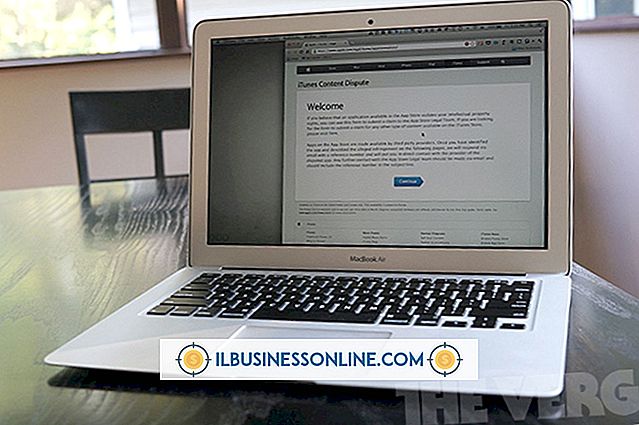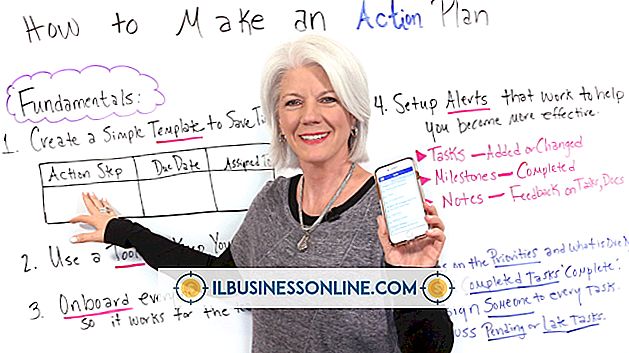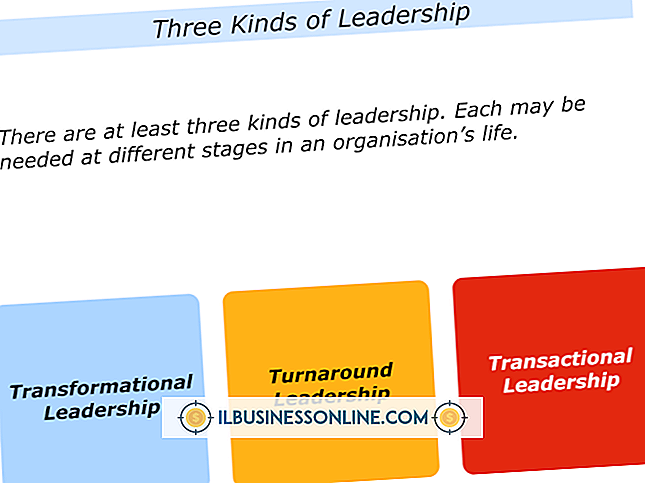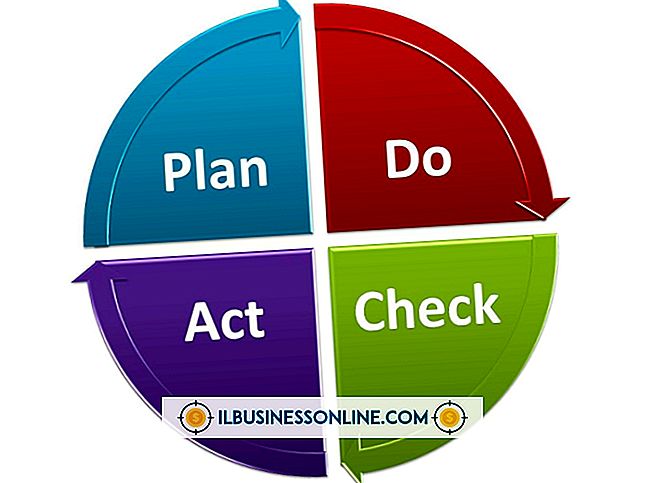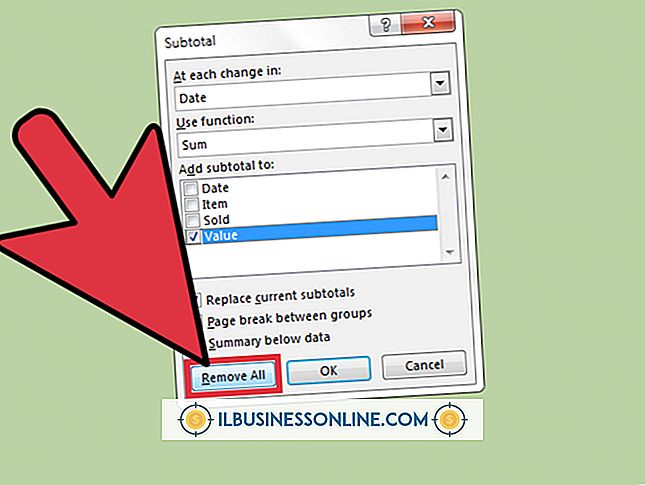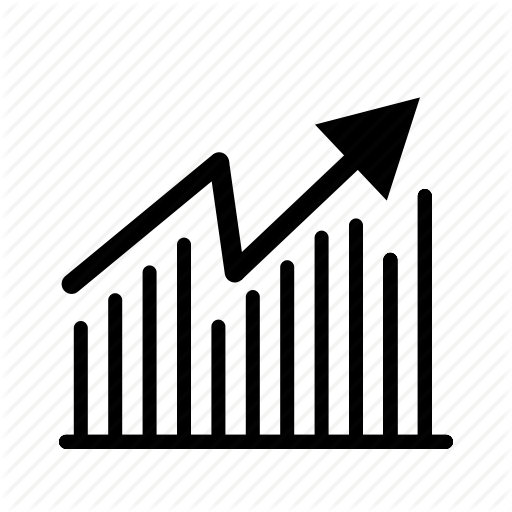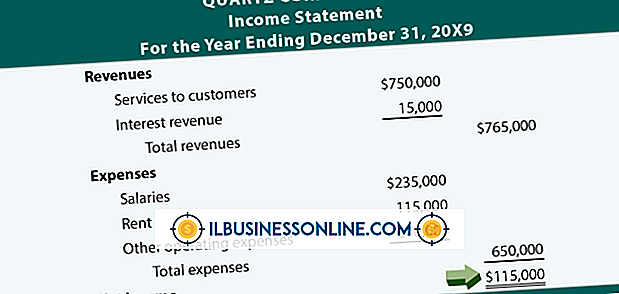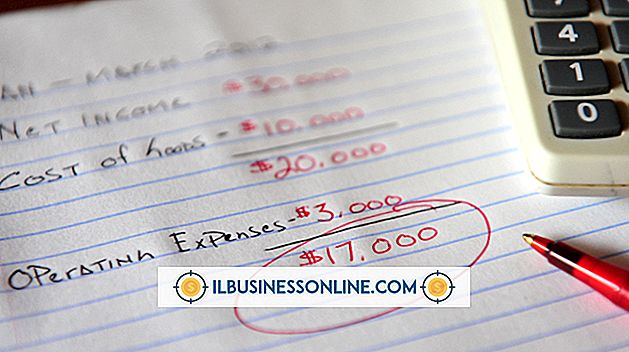So beheben Sie ein Facebook-Fontskript in Chrome

Die Größe, der Stil und das Skript der Schriftarten können die Lesbarkeit großer Textkörper erheblich verbessern oder verringern. Wenn Sie mit dem aktuellen Schriftformat auf Facebook nicht vertraut sind, können Sie es mit einem Add-On für Webbrowser anpassen. Im Google Chrome Web Store stehen viele kostenlose Browsererweiterungen zur Verfügung, mit denen Sie die Schriftart, Schriftgröße, Schriftstil und Schriftfarbe für auf Facebook gefundenen Text anpassen können. Nachdem Sie Chrome eine Erweiterung hinzugefügt haben, können Sie die Einstellungen einfach an Ihre Schriftvoreinstellungen anpassen.
Facebook Schriftwechsler
1
Navigieren Sie im Chrome Web Store zur Erweiterungsseite für Facebook Font Changer (Link in Ressourcen), klicken Sie auf die Schaltfläche "Zu Chrome hinzufügen" und dann auf die Schaltfläche "Hinzufügen".
2
Navigieren Sie zur Facebook-Website und klicken Sie auf die Schaltfläche "Font Changer" - sie ähnelt dem Buchstaben "F".
3.
Aktivieren Sie das Kontrollkästchen neben einer der Schriftartoptionen, die Sie ändern möchten, und wählen Sie dann eine Option aus dem Dropdown-Menü aus. Aktivieren Sie zum Beispiel das Kontrollkästchen neben "Schriftstil" und wählen Sie "Kursiv" oder "Schräg" aus dem Dropdown-Menü aus. Aktivieren Sie alternativ das Kontrollkästchen unter "Schriftgröße" und geben Sie die Schriftgröße in Pixel ein. Geben Sie beispielsweise "14" ein.
4
Klicken Sie auf die Schaltfläche "Fertig", um Facebook mit der ausgewählten Schriftformatierung anzuzeigen.
Fabelhaft
1
Besuchen Sie die Fabulous Chrome-Erweiterungsseite im Web Store (Link in Resources), klicken Sie auf "Zu Chrome hinzufügen" und dann auf "Hinzufügen".
2
Navigieren Sie zur Facebook-Website. Die Schaltfläche "Fabulous" wird am Ende des Adressfelds von Chrome angezeigt, wenn Sie eine Facebook-Seite anzeigen.
3.
Klicken Sie auf die Schaltfläche "Fabulous" und dann auf "Font Styler".
4
Klicken Sie auf das erste Dropdown-Menü und wählen Sie dann eine Schriftgröße für Facebook aus. Klicken Sie auf das zweite Dropdown-Menü und wählen Sie eine Schriftart für Facebook aus.
5
Klicken Sie außerhalb des Fabulous-Popup-Menüs, um zu Facebook zurückzukehren und Ihr benutzerdefiniertes Zeichensatz-Skript anzuzeigen.
Facebook Benutzerdefinierte Schrift
1
Klicken Sie auf der Erweiterungsseite für die benutzerdefinierte Chrome-Erweiterung von Facebook (Link in Ressourcen) auf die Schaltfläche "Zu Chrome hinzufügen" und klicken Sie dann auf "Hinzufügen".
2
Klicken Sie in Ihrer Browser-Symbolleiste auf die Schaltfläche "Facebook".
3.
Klicken Sie in das erste Feld und wählen Sie die Schriftart aus, die Sie verwenden möchten. Klicken Sie in das zweite Feld, um die Schriftgröße auszuwählen. Klicken Sie in den Farbfinder, um eine Farbe für Ihre Facebook-Schriftart auszuwählen. Aktivieren Sie die Kontrollkästchen neben "Fett", "Kursiv" oder "Unterstrichen", um die Schrift hervorzuheben.
4
Navigieren Sie zu Facebook, um Ihre Änderungen am Schriftarten-Skript anzuzeigen.
Spitze
- Um eine Erweiterung aus Chrome zu entfernen, klicken Sie mit der rechten Maustaste auf die Schaltfläche der Erweiterung und dann auf "Aus Chrome entfernen".
Warnung
- Die Informationen in diesem Artikel beziehen sich auf Google Chrome für Windows, Version 28. Die Prozesse können bei verschiedenen Versionen oder Erweiterungen geringfügig oder erheblich variieren.